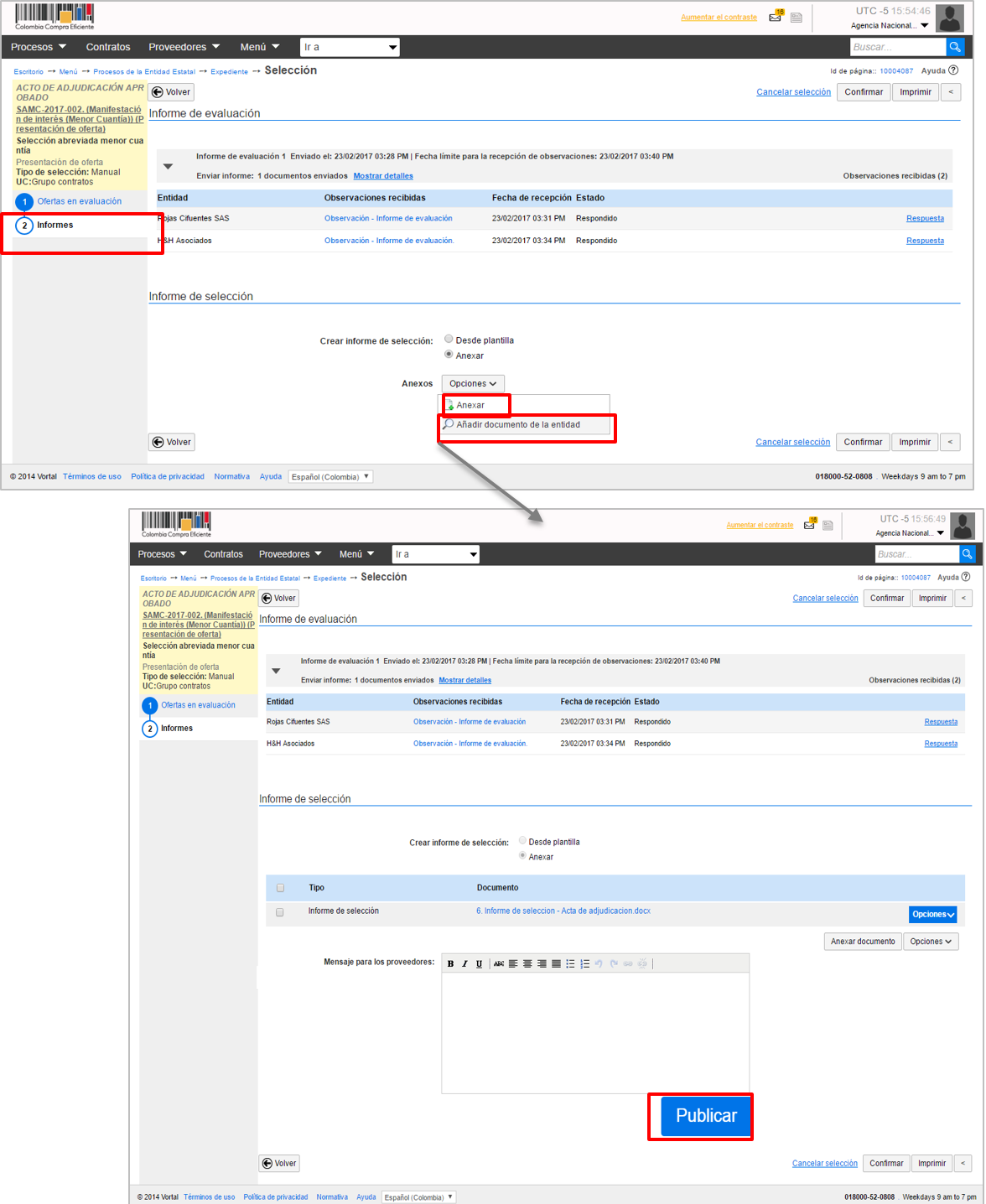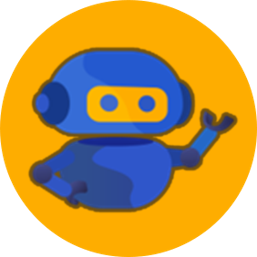Respuesta a observaciones al pliego de condiciones - 2
Puede escribir su respuesta directamente sobre el área de texto y si lo desea, adjuntar un documento. Haga clic en “Enviar”. Tenga en cuenta que puede guardar sus respuestas como un borrador y enviarlas posteriormente.
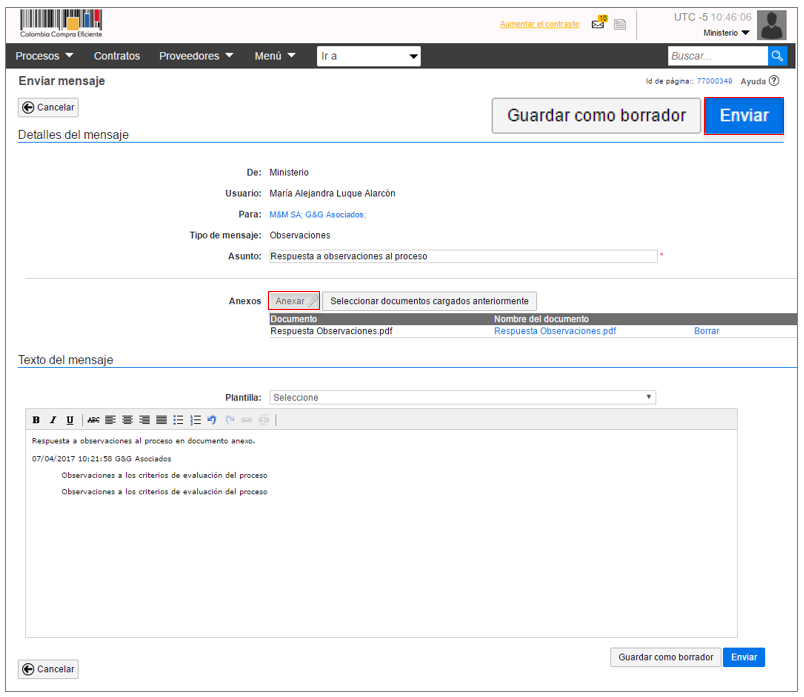
Respuesta a observaciones al pliego de condiciones - 1
Para responder las observaciones al pliego de condiciones, ingrese a la sección “Observaciones a los documentos del Proceso” del área de trabajo. Haga clic en “Contestar” y seleccione al Proveedor o Proveedores a los cuales le va a contestar.
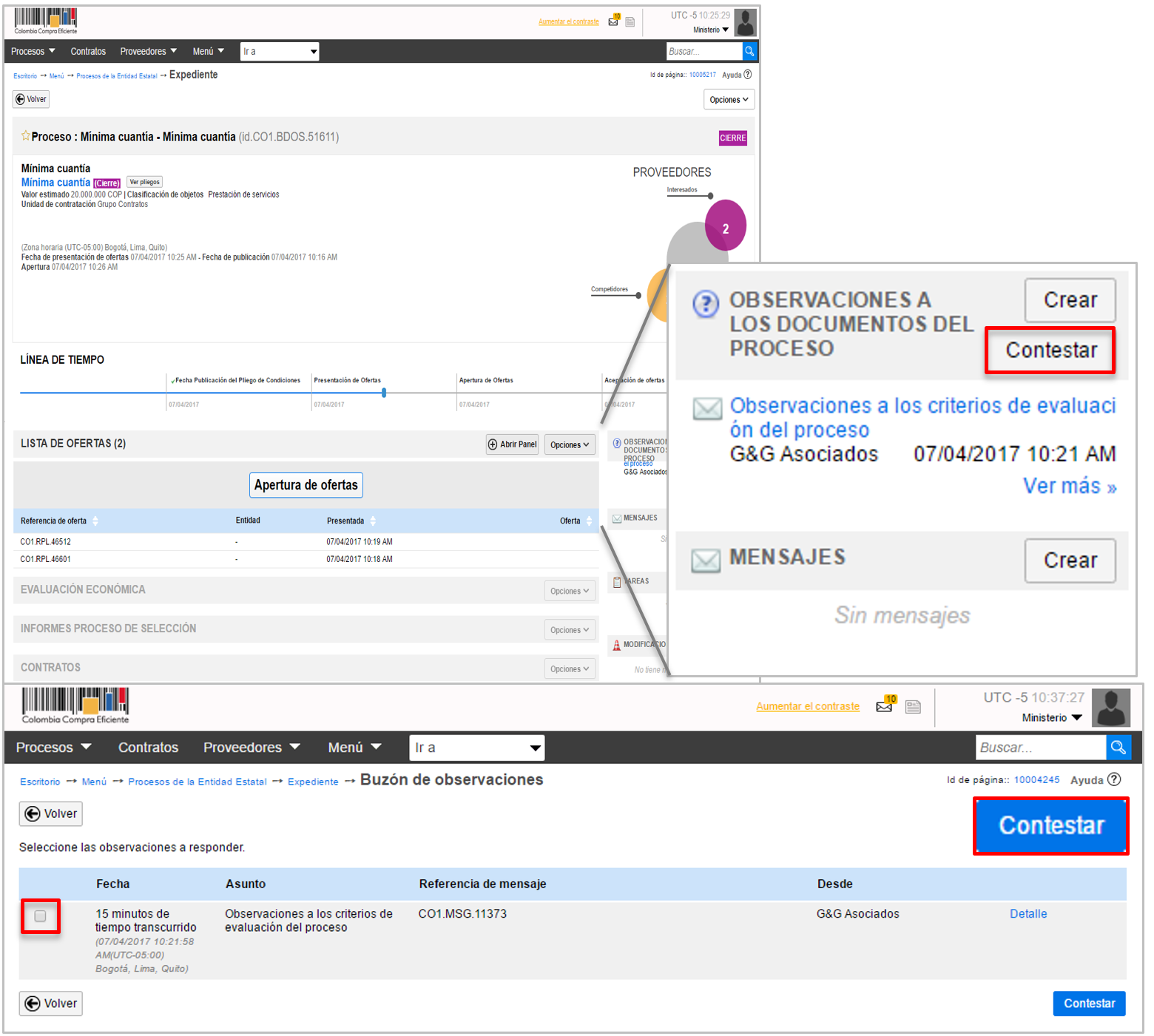
Área de trabajo del Proceso - 2
Observaciones: En esta sección usted recibe y contesta las observaciones a los pliegos definitivos. El envío de observaciones se deshabilita para los Proveedores una vez se cumple la fecha límite establecida por la Entidad en el cronograma. Debe contestar todas las observaciones para poder avanzar en el Proceso de Contratación.
Área de trabajo del Proceso - 1
El SECOP II habilita el área de trabajo en la que encuentra las funcionalidades necesarias para adelantar el Proceso de Contratación en línea e interactuar con los Proveedores en las diferentes fases.
Las funcionalidades más importantes son:
- Detalle del proceso: El SECOP II muestra los datos básicos del proceso y muestra un enlace “Pliegos” para consultar el pliego de condiciones.
Caso-6865
Caso-6864
Publicar pliegos definitivos
Una vez termine de configurar el pliego de condiciones electrónico debe publicarlo. Es una buena práctica revisar primero el cronograma para verificar que todas las fechas estén correctas. Haga clic en “Ir a publicar”. Si la Entidad Estatal configuró flujos de aprobación, usted debe esperar que el usuario aprobador autorice la publicación y luego hacer clic en “Publicar”. En caso contrario el SECOP II muestra directamente el botón “Publicar”. Haga clickahí para que el Proceso pueda ser consultado en SECOP II por cualquier interesado.
Caso-6863
Informe de adjudicación - 3
Una vez aprobada la adjudicación, vuelva a la sección “Informes” y cargue el informe de selección, la plataforma habilita un campo opcional para que la Entidad establezca un mensaje a los Proveedores, luego haga clic en “Publicar”. SECOP II cambia el estado del Proceso a “Adjudicado” y genera automáticamente el contrato electrónico en estado “En edición”.